Microsoft Word adalah alat yang tak tergantikan bagi banyak orang, mulai dari pelajar yang mengerjakan tugas, profesional yang menyusun laporan, hingga penulis yang menciptakan karya sastra. Namun, seringkali kita terjebak dalam penggunaan font bawaan yang monoton dan kurang menarik. Padahal, memilih dan mengubah font dengan tepat adalah kunci untuk meningkatkan keterbacaan, profesionalitas, dan estetika dokumen Anda. Artikel ini akan memandu Anda secara komprehensif tentang cara mengubah font di Microsoft Word, mulai dari dasar hingga trik-trik yang lebih canggih, sehingga Anda dapat menguasai seni tipografi dan menciptakan dokumen yang memukau.
Mengapa Memilih Font yang Tepat Itu Penting?
Sebelum kita menyelami teknis mengubah font, penting untuk memahami mengapa pemilihan font yang tepat begitu krusial. Font bukan sekadar elemen visual; ia menyampaikan pesan dan memengaruhi persepsi pembaca. Berikut beberapa alasan mengapa pemilihan font yang tepat penting:
- Keterbacaan: Font yang mudah dibaca memastikan pembaca dapat memahami teks dengan cepat dan efisien. Font yang rumit atau terlalu dekoratif dapat membuat pembaca kesulitan dan mengurangi pemahaman.
- Profesionalitas: Font tertentu, seperti Times New Roman atau Arial, seringkali dikaitkan dengan profesionalitas dan formalitas. Menggunakan font yang sesuai untuk konteks dokumen Anda dapat meningkatkan kredibilitas dan citra profesional Anda.
- Nada dan Gaya: Font dapat menyampaikan nada dan gaya yang berbeda. Misalnya, font sans-serif cenderung memberikan kesan modern dan minimalis, sementara font serif memberikan kesan klasik dan tradisional.
- Hierarki Visual: Penggunaan font yang berbeda untuk judul, subjudul, dan isi teks membantu menciptakan hierarki visual yang jelas, membimbing pembaca melalui informasi dengan mudah.
- Estetika: Font yang dipilih dengan cermat dapat meningkatkan estetika keseluruhan dokumen, membuatnya lebih menarik dan menyenangkan untuk dibaca.
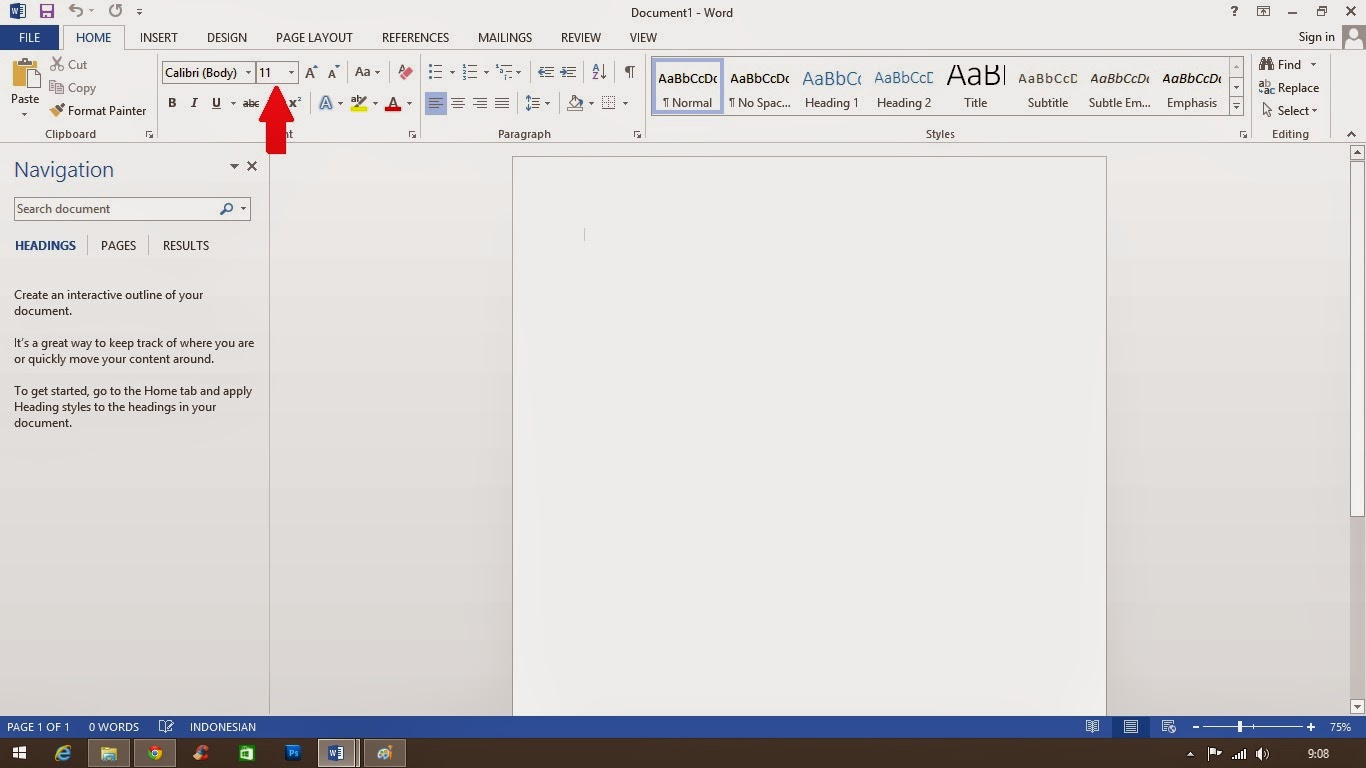
Cara Mengubah Font di Microsoft Word: Panduan Langkah demi Langkah
Microsoft Word menyediakan berbagai cara untuk mengubah font, memberikan fleksibilitas dan kontrol penuh atas tampilan teks Anda. Berikut adalah panduan langkah demi langkah untuk setiap metode:
1. Mengubah Font Menggunakan Tab "Home" (Cara Paling Umum):
Ini adalah metode yang paling umum dan mudah digunakan untuk mengubah font dalam dokumen Word Anda.
- Langkah 1: Pilih Teks. Sorot teks yang ingin Anda ubah fontnya. Anda dapat memilih satu kata, kalimat, paragraf, atau seluruh dokumen. Untuk memilih seluruh dokumen, tekan Ctrl + A (Windows) atau Command + A (Mac).
- Langkah 2: Buka Menu Font. Pada tab "Home", di grup "Font", Anda akan menemukan daftar drop-down yang menampilkan nama font yang sedang digunakan. Klik panah kecil di sebelah nama font untuk membuka menu drop-down.
- Langkah 3: Pilih Font Baru. Menu drop-down akan menampilkan daftar font yang tersedia di komputer Anda. Anda dapat menggulir daftar untuk menemukan font yang diinginkan, atau mengetikkan nama font di kotak pencarian di bagian atas menu.
- Langkah 4: Pratinjau Font. Saat Anda mengarahkan kursor ke nama font di daftar, Word akan secara otomatis menampilkan pratinjau font tersebut pada teks yang Anda pilih. Ini memungkinkan Anda melihat bagaimana font akan terlihat sebelum Anda menerapkannya.
- Langkah 5: Terapkan Font. Setelah Anda menemukan font yang diinginkan, klik namanya di daftar untuk menerapkannya pada teks yang Anda pilih.
2. Mengubah Font Menggunakan Mini Toolbar:
Mini Toolbar adalah toolbar praktis yang muncul secara otomatis saat Anda memilih teks. Toolbar ini menyediakan akses cepat ke opsi pemformatan yang umum digunakan, termasuk mengubah font.
- Langkah 1: Pilih Teks. Sorot teks yang ingin Anda ubah fontnya.
- Langkah 2: Buka Mini Toolbar. Setelah Anda memilih teks, Mini Toolbar akan muncul di dekat kursor Anda. Jika Mini Toolbar tidak muncul, pastikan opsi "Show Mini Toolbar on selection" diaktifkan di pengaturan Word (File > Options > General).
- Langkah 3: Pilih Font Baru. Pada Mini Toolbar, Anda akan menemukan daftar drop-down font yang sama seperti di tab "Home". Klik panah kecil untuk membuka menu drop-down dan pilih font baru sesuai keinginan.
3. Mengubah Font Menggunakan Kotak Dialog Font:
Kotak dialog Font menawarkan lebih banyak opsi pemformatan font daripada tab "Home" atau Mini Toolbar. Anda dapat mengakses kotak dialog ini melalui berbagai cara:
- Melalui Tab "Home": Klik panah kecil di sudut kanan bawah grup "Font" di tab "Home".
- Melalui Shortcut Keyboard: Tekan Ctrl + D (Windows) atau Command + D (Mac).
- Klik Kanan: Pilih teks, klik kanan, dan pilih "Font" dari menu konteks.
Setelah kotak dialog Font terbuka, Anda akan menemukan tab "Font" yang memungkinkan Anda untuk:
- Memilih Font: Sama seperti metode sebelumnya, Anda dapat memilih font dari daftar drop-down.
- Memilih Gaya Font: Pilih gaya font seperti Regular, Italic, Bold, atau Bold Italic. Gaya yang tersedia akan bervariasi tergantung pada font yang Anda pilih.
- Memilih Ukuran Font: Tentukan ukuran font dalam poin (pt).
- Memilih Warna Font: Pilih warna font dari palet warna.
- Menambahkan Efek: Tambahkan efek seperti Strikethrough, Double Strikethrough, Superscript, Subscript, Small Caps, All Caps, Hidden.
- Menyetel Garis Bawah (Underline): Pilih gaya dan warna garis bawah.
Setelah Anda selesai mengatur opsi font, klik "OK" untuk menerapkan perubahan pada teks yang Anda pilih.
4. Mengubah Font Secara Default untuk Dokumen Baru:
Jika Anda ingin menggunakan font tertentu sebagai font default untuk semua dokumen Word baru, Anda dapat mengubah pengaturan default.
- Langkah 1: Buka Kotak Dialog Font. Gunakan salah satu metode yang disebutkan di atas untuk membuka kotak dialog Font.
- Langkah 2: Pilih Font dan Pengaturan. Pilih font, gaya, ukuran, dan pengaturan lainnya yang ingin Anda jadikan sebagai default.
- Langkah 3: Klik "Set As Default". Di bagian bawah kotak dialog Font, klik tombol "Set As Default".
- Langkah 4: Pilih Opsi. Sebuah kotak dialog akan muncul menanyakan apakah Anda ingin menerapkan perubahan ini hanya untuk dokumen ini atau untuk semua dokumen berdasarkan template "Normal.dotm". Pilih "All documents based on the Normal template" untuk menerapkan perubahan ke semua dokumen baru.
- Langkah 5: Klik "OK".
Tips dan Trik Lanjutan untuk Mengelola Font di Word
- Menggunakan Font Themes: Word menyediakan Font Themes yang memungkinkan Anda untuk dengan mudah mengubah kombinasi font untuk judul dan isi teks secara bersamaan. Anda dapat menemukan Font Themes di tab "Design" (atau "Page Layout" di versi Word yang lebih lama).
- Mengelola Font Terpasang: Pastikan Anda memiliki font yang Anda butuhkan terpasang di komputer Anda. Jika Anda menerima dokumen yang menggunakan font yang tidak terpasang, Word akan mengganti font tersebut dengan font default, yang dapat mengubah tampilan dokumen secara signifikan.
- Menggunakan Font Web: Word mendukung penggunaan font web, yang memungkinkan Anda untuk menggunakan font yang di-hosting secara online. Namun, pastikan font web yang Anda gunakan kompatibel dengan format dokumen Anda dan dapat diakses oleh semua penerima.
- Memperhatikan Lisensi Font: Beberapa font mungkin memiliki batasan lisensi yang melarang penggunaannya untuk tujuan komersial. Pastikan Anda memahami lisensi font sebelum menggunakannya dalam dokumen yang akan Anda publikasikan atau gunakan untuk tujuan komersial.
- Menggunakan Styles: Styles adalah cara yang ampuh untuk mengelola pemformatan teks secara konsisten di seluruh dokumen Anda. Anda dapat membuat Styles untuk judul, subjudul, isi teks, dan elemen lainnya, dan kemudian dengan mudah mengubah font dan pengaturan lainnya untuk semua elemen yang menggunakan Style tersebut.
Kesimpulan
Mengubah font di Microsoft Word adalah keterampilan penting yang dapat meningkatkan keterbacaan, profesionalitas, dan estetika dokumen Anda. Dengan memahami berbagai metode dan trik yang dijelaskan dalam artikel ini, Anda dapat menguasai seni tipografi dan menciptakan dokumen yang tidak hanya informatif tetapi juga menarik secara visual. Eksperimenlah dengan berbagai font, ukuran, dan gaya untuk menemukan kombinasi yang paling sesuai dengan kebutuhan dan preferensi Anda. Ingatlah, pemilihan font yang tepat adalah investasi yang berharga untuk meningkatkan kualitas komunikasi Anda.
